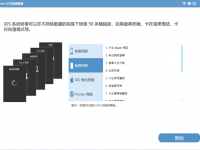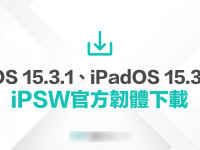有些时候更新系统后,会发生一些奇怪的问题,例如有一些 iPhone 用户遇到打字时键盘会卡住,或是打字变成注音文,这时候可以「重置键盘」,让你的键盘恢复原厂设置,让你可以打字快速顺畅唷!
iPhone键盘重置教程有时候手机突然打字会卡顿不太顺,通常建议大家可以先重新开机,基本上可以解决八成的问题,如果键盘打字还是一样会卡住、延迟显示,可以参考下面提供的4种方法,来解决你打字卡住问题。
1. 重启 iPhone
把 iPhone 重新开机可以解决许多 iPhone 问题,非常简单又有效的方法之一。
2. 确认手机屏幕是否干净
有时候是刚换新的屏幕保护贴,没注意到里面有细微颗粒,也会导致打字触控不灵敏、选字乱跳等问题,建议可以先将屏幕擦拭干净,或是检查屏幕保护贴是否有贴整齐。
3. 重置iPhone键盘
以上2种方法都试过,打字还是一样会卡住的话,请将你的iPhone 键盘重置,不会影响或清除你手机上目前的资料。
▼【➀点选[设置]】→【➁点选[一般]】
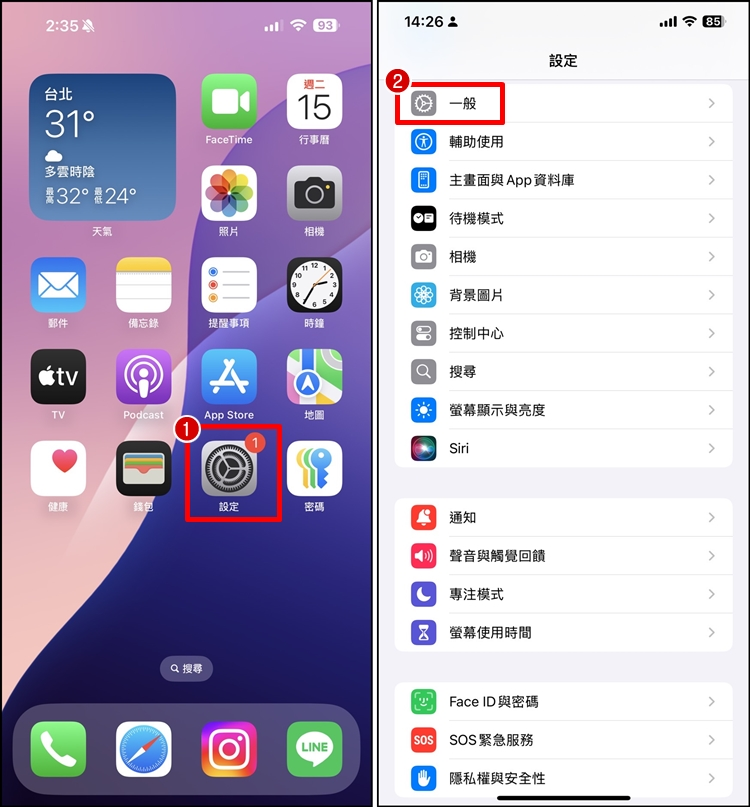
▼【➂往下拉[移转或重置iPhone]】→【➃点选[重置]】
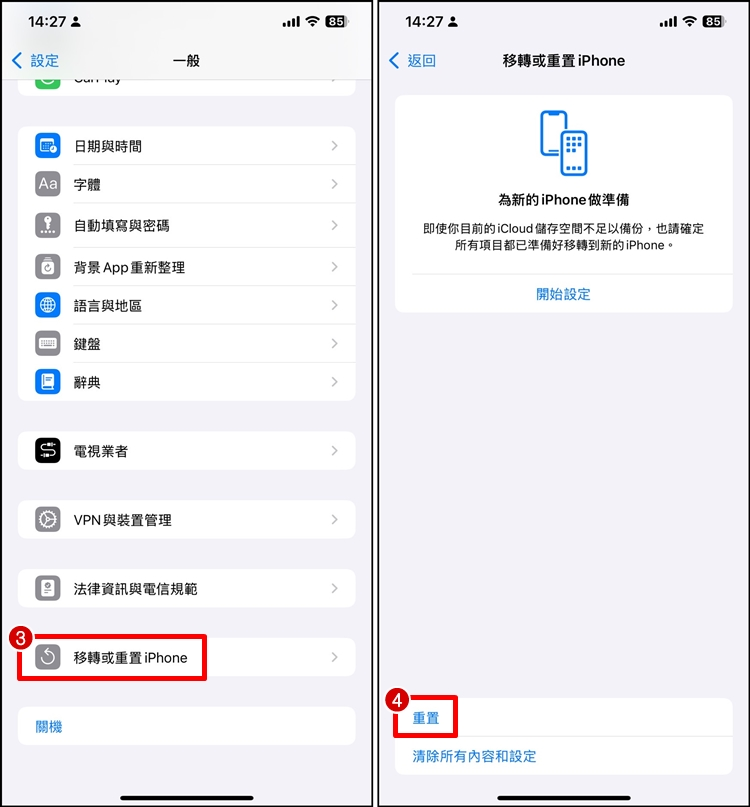
▼【➄选择[重置键盘辞典]】→【➅输入手机[解锁屏幕密码]】
▼【➆点选[重置辞典]即可】
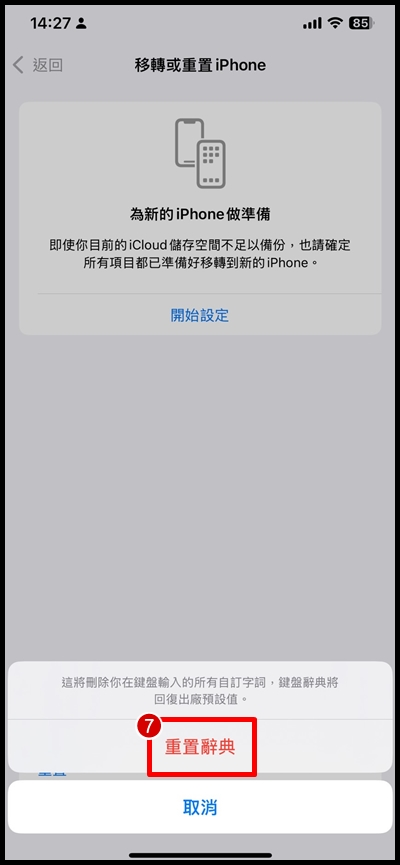
4.关闭自动修正功能
自动修正功能原本iPhone默认是开启状态,提供你更快速和自动的输入体验, 但是有可能因为一些因素导致你选字时乱跳,建议你可以手动关闭。
▼【➀点选[设置]】→【➁点选[一般]】
▼【➂点选[键盘]】→【➃关闭[自动修正]即可】
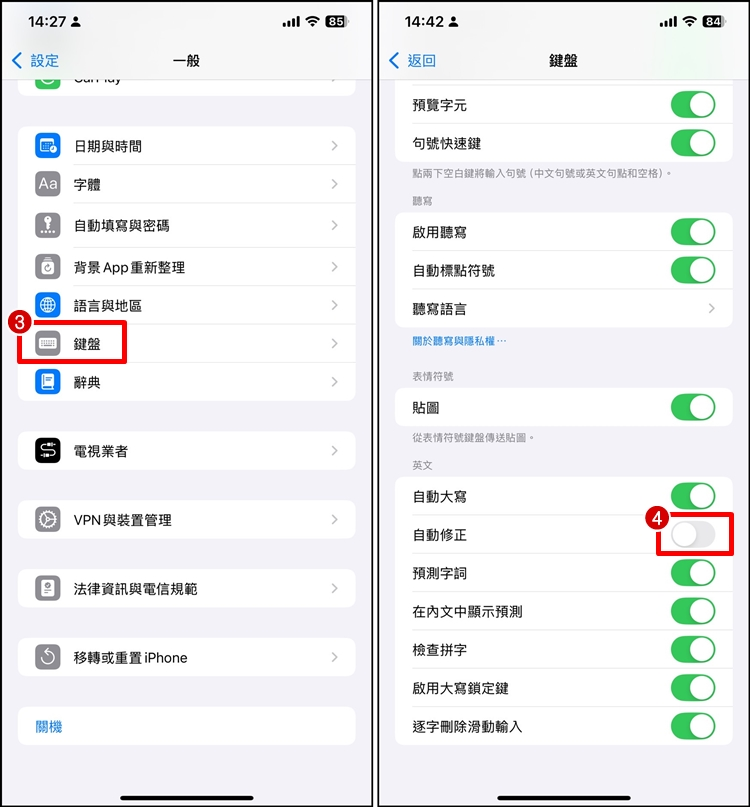
小编结语
以上提供的4种方法希望可以解决你的键盘打字问题,让你在打字时可以更精确,提高选字的准确性,基本上重置键盘有90% 机率可以解决打字问题,让你打字不再卡住啦!